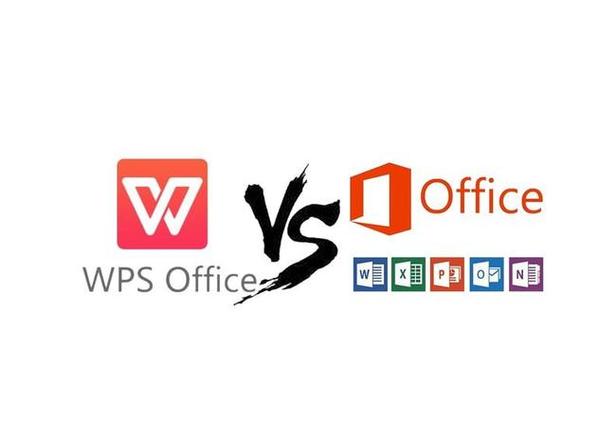windows11家庭版怎么升级到专业版 免费升级win11专业版教程
windows11家庭版怎么升级到专业版?windows11家庭版是可以满足普通用户的基本需求的,一般新电脑装的都是win11家庭版,但是一些专业人士需要使用windows11专业版,但又不知道怎么升级,下面小编就来讲一下免费升级win11专业版教程,有需要的朋友可以自己操作一下。
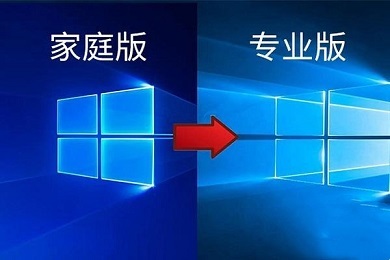
>>点击进入了解更多win11系统版本:win11系统下载<<
>>点击进入更多win11系统问题教程:win11系统教程<<
windows11家庭版怎么升级到专业版
1、在win11桌面此电脑上点击“右键”选择“属性”,如下图所示;
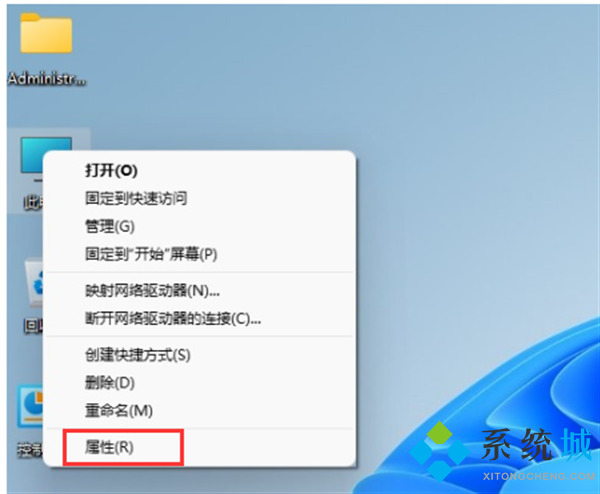
2、点击“更改产品密钥或升级windows”;
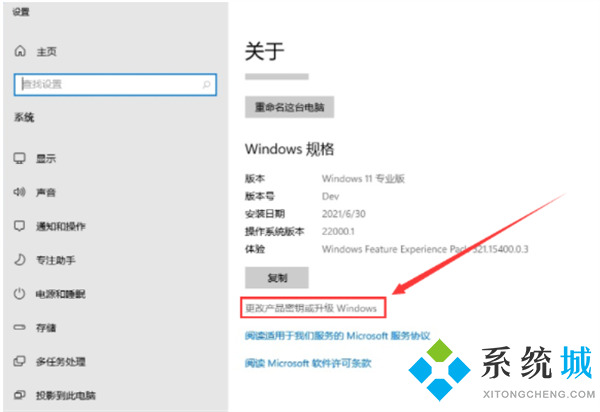
3、然后点击“更改产品密钥”;
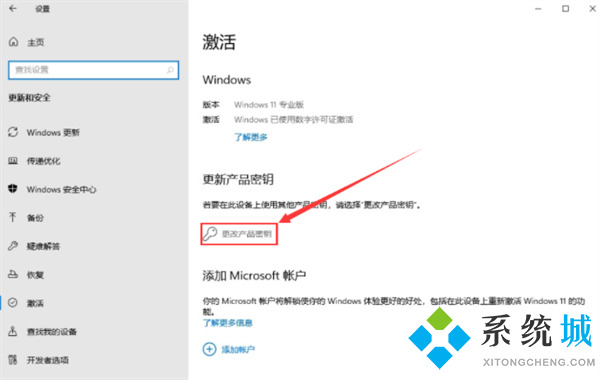
4、输入上面分享的激活码:比如8G7XN-V7YWC-W8RPC-V73KB-YWRDB,点击“下一页”;
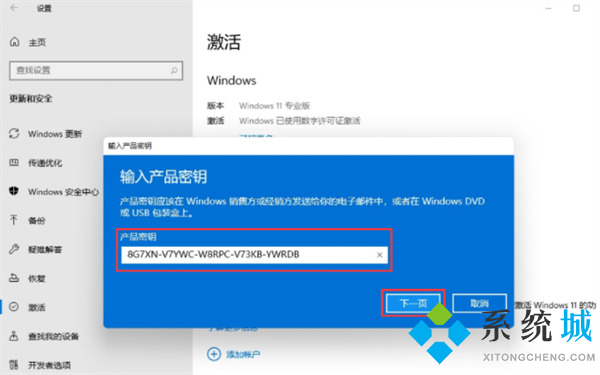
5、提示显示已激活即可使用。
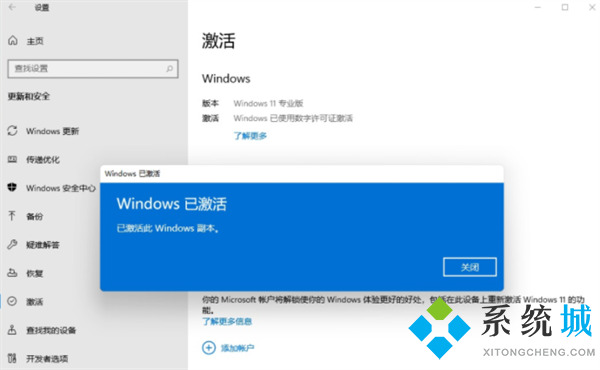
方法二:Win11 KMS命令升级
1、鼠标右击左下角开始菜单按钮,出现的列表选择“windows powershell(管理员)”。
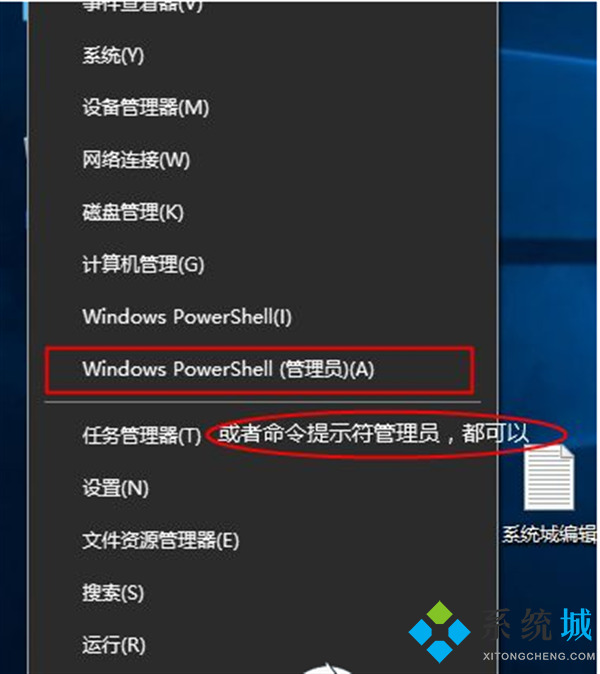
2、打开命令窗户后输入slmgr /ipk YHYCN-DY6QW-4TQCH-C68XQ-VXMQB 然后回车确定,接着继续输入slmgr /skms zh.us.to 同样回车确定,最后继续输入slmgr /ato 按回系统教程车确定就会弹出提示正在激活,接着成功激活就可以了。
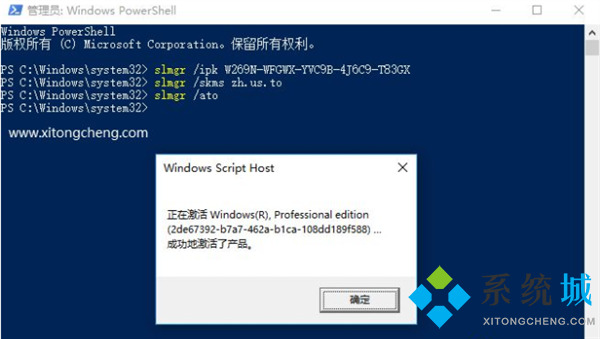
方法三:系统重装
系统城为大家提供了丰富的win系统下载资源,其中就有windows11专业版,大家可以放心下载,另外,推荐使用胖爪装机大师辅助安装系统,操作更加方便,更加快速哦。
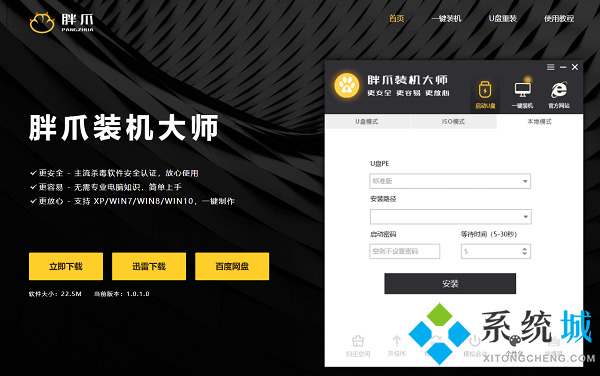
以上就是小编为大家带来的windows11家庭版怎么升级到专业版的三种方法,推荐大家使用胖爪装机大师进行系统重装哦!
我告诉你msdn版权声明:以上内容作者已申请原创保护,未经允许不得转载,侵权必究!授权事宜、对本内容有异议或投诉,敬请联系网站管理员,我们将尽快回复您,谢谢合作!